热门标签
热门文章
- 1UIE:Unified Structure Generation for Universal Information Extraction
- 22024.1.1 IntelliJ IDEA 使用记录_idea 2024.1.1
- 3idea在使用git clone 时出现Filename too long的报错信息_git idea file name too long
- 4实时数仓实践总结_拉链表 clickhouse
- 5ChatGPT 可以预测未来吗?_怎样让chatgpt准确预测未来
- 6【docker 】Windows10安装 Docker_win10安装docker
- 7常用的密码加密有哪些方法?_密码加密方式
- 8什么是大数据?大数据的特征有哪些?_下列选项中,( )特征描述的是大数据的容量大的特点。
- 9力扣 6183周赛:字符串的前缀分数和 ——Trie树_字符串前缀分数和 力扣
- 10在Java中处理金额计算:使用Long还是BigDecimal?_java 金额设计用长整型还是bigdecimal
当前位置: article > 正文
iis网站localhost(127.0.0.1)可以访问,使用本机局域网IP(192.168.4.*)不能访问_iis localhost可以访问 ip不能访问
作者:爱喝兽奶帝天荒 | 2024-07-21 09:01:34
赞
踩
iis localhost可以访问 ip不能访问
问题
在项目服务器上,用IIS发布网站之后,使用地址 http://localhost:10022/可以正常访问,换成http://127.0.0.1:10022/也可以正常访问,但把localhost改成服务器IP地址 http://192.168.4.64:10022/,却显示无法打开此地址
解决方案
1、检查防火墙
检查防火墙状态,如果防火墙处于开启状态,需要将网站对应端口进行入栈,设置好后登陆网站http://192.168.4.64:10022/ 查看是否正常访问。
如果仍旧访问失败,请继续下一步。
2、检查监听网站发布的对应端口情况
使用管理员权限打开cmd,输入下面命令监听网站发布的对应端口 10022
netstat -nao | findstr 10022
- 1
结果如下:

可以看出,10022端口只被127.0.0.1一个IP绑定了,本地IP 192.168.4.64并没有被绑定,所以肯定打不开本地IP的网页
下面我们把本地IP 192.168.4.64 绑定到10022上去,命令如下【如果此步执行报错,可以跳转到第3步】
netsh http add iplisten ipaddress=192.168.4.64:10022
- 1
再次运行 如下命令
netstat -nao | findstr 10022
- 1
结果如下:

此时使用 http://192.168.4.64:10022/ 可以正常访问。
3、netsh http add iplisten ipaddress=192.168.4.64:10022执行报错

在执行添加IP过程中,可能存在如上图报错的情况,这时需要按照如下处理即可
3.1、查看已绑定的IP记录
netsh http show iplisten ipaddress=0.0.0.0:10022
- 1
结果如下
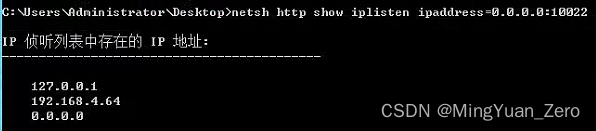
3.2、删除如下IP记录
netsh http delete iplisten ipaddress=0.0.0.0:10022
netsh http delete iplisten ipaddress=192.168.4.64:10022
- 1
- 2
结果如下

3.3、重复3中的步骤:检查监听网站发布的对应端口情况
netstat -nao | findstr 10022
- 1
结果如下:

扩展知识
netsh命令解释:netsh http、netsh advfirewall
如有不足之处,欢迎留言指正!!!
声明:本文内容由网友自发贡献,不代表【wpsshop博客】立场,版权归原作者所有,本站不承担相应法律责任。如您发现有侵权的内容,请联系我们。转载请注明出处:https://www.wpsshop.cn/w/爱喝兽奶帝天荒/article/detail/860280
推荐阅读
相关标签


